labview中dll的调用(包括生成dll)
右键单击项目浏览器窗口中的Build Specifications,在快捷菜单中选择New>>Shared Library(DLL),弹出对DLL文件进行设置的对话框。点击Category>>右键单击项目浏览器窗口中的Build Specifications,在快捷菜单中选择New>>Shared Library(DLL),弹出对DLL文件进行设置的对话框。点击Category>>Information,根据自己需求修改Build specification name和Target filename:
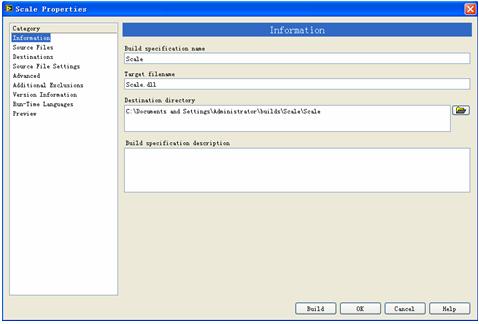
图11 Information页面
点击Source Files>>Project Files>> Scale.vi>> ,弹出对话框,直接用默认值,点击OK:
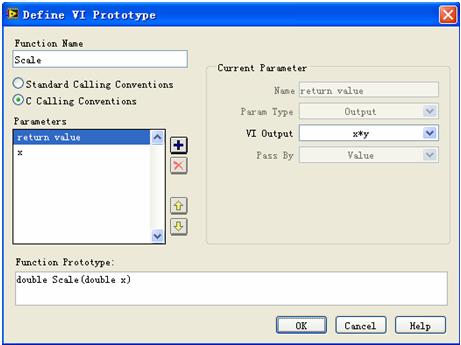
图12 Define VI Prototype
点击Destination>> Scale.dll,点击,可选择需要保存的路径。然后再点击Support Directory,这是指明了DLL支持文件的路径(比如数据文件之类的放在哪个文件夹),选择默认即可:
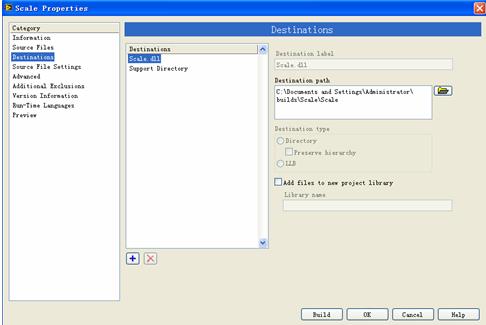
图13 Destination页面
Category中的Source Files可供用户对打包VI的属性和密码做一些设置;Advanced和Additional Exclusions可以做一些高级的设置,这些均按默认值即可。Version Information可让用户填写版本号、名称、版权、公司等信息:
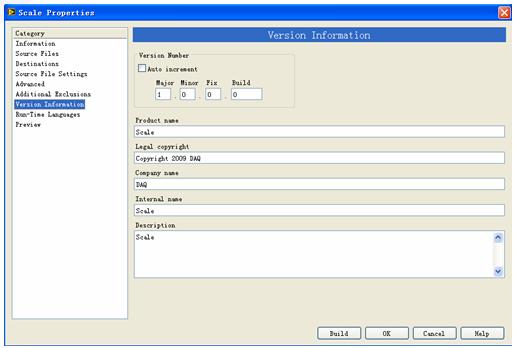
图14 Version Information
点击Run-Time Languages,可对支持语言进行选择,默认即可。点击Preview>>Generate Preview,可以预览到结果:
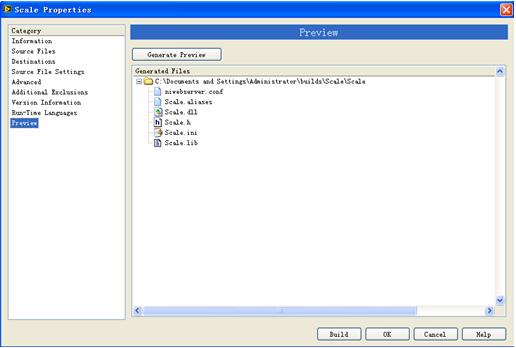
图15 预览生成
点击Build,弹出生成状态对话框:
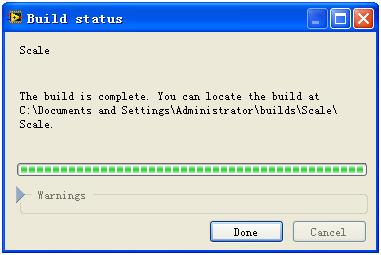
图16 生成状态框
点击Done,生成完成,打开DLL文件保存的路径查看:
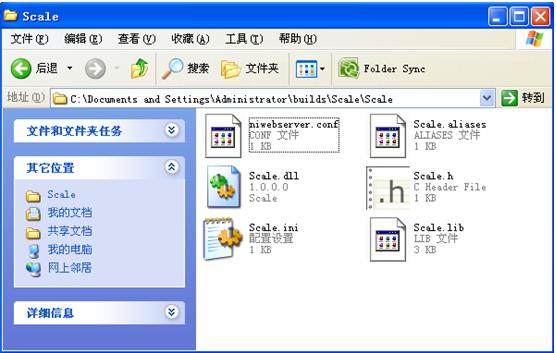
图17 DLL文件保存路径
LabVIEW调用DLL文件
LabVIEW可以方便地调用DLL文件,这些DLL文件可以是其他编译工具,如VC,生成的。
LabVIEW可以直接通过CLN节点来调用DLL文件,以前面生成的Scale.dll文件为例。现有一个内部定时连续采集程序,通过调用该DLL文件,使读取的值为实际采集值的10倍(图18)。
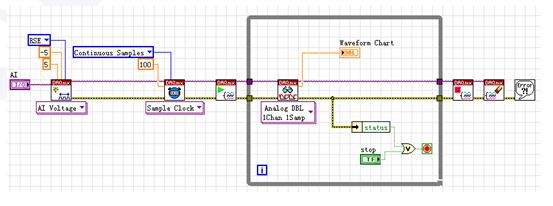
图18 连续采集程序
方法一
在程序框图放入Call Library Function Node,双击弹出对话框。在Function页面的Library name or path中给入生成的Scale.dll文件的路径,Function name选择Scale,其他选项默认。
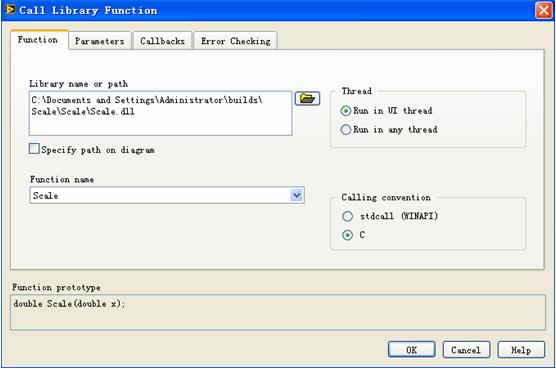
图19 Function页面
由于是LabVIEW生成的DLL文件,在Parameters页面不需要做改动,但是由于VI还有一路输出,所以还需要添加一个参数y,作为DLL文件的输出。
如果是C语言等非LabVIEW生成的DLL函数,需要将retuen type的type选项和Data type选项改成函数定义的参数类型,对于函数里输入的参数也都需要自行添加。Callbacks和Error Checking则不需要改动。
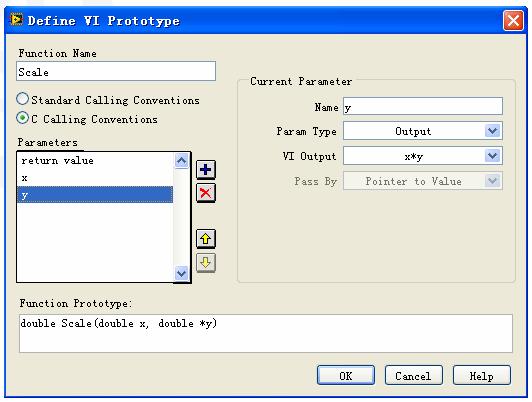
图20 Parameters页面
点击“OK”,将生成的CLN的输入段连接到DAQmx Read.vi,return type输出连接到波形图表上,即可实现采集值放大10倍的功能。
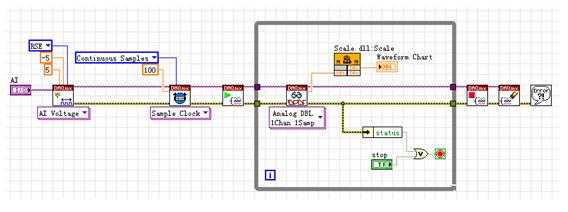
图21 完成后的程序
方法二
LabVIEW中还有一种方法可以调用DLL文件,在VI的选项栏,依次选择Tools——Import——Shared Library(.dll),弹出Import Shared Library对话框。
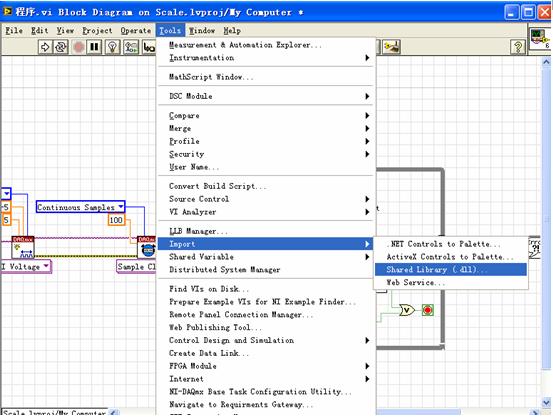
图22 生成Import Shared Library对话框
选择Create VIs for a shared library,点击Next,在Shared Library(.dll) Files中输入Scale.dll文件的路径,Head(.h) File里填写头文件的路径。
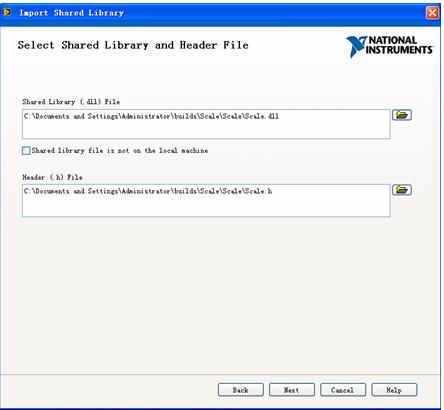
图23 选择DLL文件路径和头文件路径
点击Next,如果DLL文件中依赖其他的一些DLL文件,需要在Include Paths中填写这些文件的路径。其他选项可以根据客户需求设置,一般默认即可。这样一直点击Next到最后,选择Open the generated library,点击Finish。这样可以生成一个.lvlib格式的库文件,里面包含了Scale.vi,这是将调用该DLL文件的方法封装好的VI,只留下输入和输出接口,方便运用到LabVIEW的程序中。直接将Scale.vi拖放到刚才的连续采集中即可完成方法一的功能。
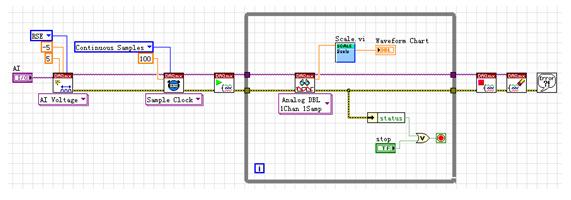
图24 完成的程序
VC调用LabVIEW生成的DLL文件
刚才介绍了LabVIEW调用DLL文件的方法,使用VC调用LabVIEW生成的DLL文件也很简单。还是以之前生成Scale 的DLL文件为例,不同的是采集电压程序使用的是C语言的例程,但和LavVIEW实现的功能相同。
首先将先前生成Scale DLL文件时,路径下所有的文件全部复制粘帖到C语言例程的文件夹下。打开连续采集程序,点击状态栏的Project——Settings,在Project Settings对话框中加载入Scale.lib的静态链接库。
在程序中键入#include "Scale.h",以便引入该DLL函数。下面是C程序的代码,功能是有限点采集电压,通过Scale.dll文件实现采样值放大10倍的功能。加粗部分是因为调用DLL文件所做的改动。
#include
#include "NIDAQmx.h"
#include "Scale.h"
#define DAQmxErrChk(functionCall) if( DAQmxFailed(error=(functionCall)) ) goto Error; else
int main(void)
{
int32 error=0;
TaskHandle taskHandle=0;
int32 read;
float64 data[1000];
char errBuff[2048]={};
int i=0;
double x10=0;
// DAQmx Configure Code
DAQmxErrChk (DAQmxCreateTask("",&taskHandle));
DAQmxErrCh
LabVIEWDLL指 相关文章:
- 如何使用LabVIEW和DLL传递和接受指针(01-09)
- 频宽、取样速率及奈奎斯特定理(09-14)
- 为什么要进行信号调理?(09-30)
- IEEE802.16-2004 WiMAX物理层操作和测量(09-16)
- 为任意波形发生器增加价值(10-27)
- 基于PCI 总线的高速数据采集系统(09-30)
